Menghubungkan Peta dengan Google Earth
Ada berbagai program untuk menampilkan dan memanipulasi peta, di antaranya ArcGIS (Arcmap, Arcview), Manifold, CADcorp, AutoCAD, Microstation, pada tingkat GIS, sebelum kita melihat beberapa mengambil keuntungan...
Dalam hal ini kita akan melihat bagaimana cara menghubungkannya Berjenis Untuk layanan gambar, ini juga cara mendownload gambar untuk menyimpannya secara georeferensi.
Di pos lain saya berbicara seperti yang dilakukan dengan ArcGis
1. Download toko buku
Pertama-tama, jika kita belum melakukannya maka kita harus mendownload aplikasi image server, dari zona debit karena mereka umumnya tidak datang dengan lisensi.
Pertama kita buka peta atau komponennya, dan kita pindah ke area yang menarik kita untuk melakukan sinkronisasi (Anda bisa memberikan koordinat, tapi lebih praktis dengan cara ini)
Setelah kami berada dalam penerapan yang menarik bagi kami, kami memilih "file/tautan/gambar" dan memilih "server gambar manifold"
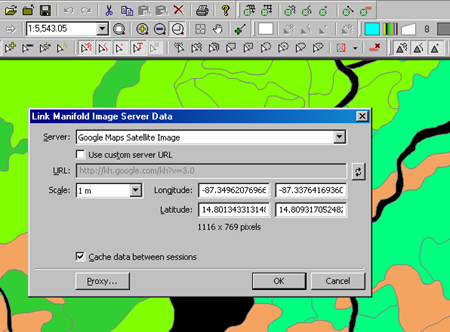
- Jendela memungkinkan kita untuk memilih antara opsi Google maps / satellite, Google maps / street, Virtual Earth / satellite, Virtual Earth maps / street dan Yahoo maps / street. Dalam kasus kami, kami akan memilih peta Google / citra satelit.
- Jika Anda memiliki lisensi berbayar dari Google Earth (Pro atau Enterprise) Anda bisa memilih url untuk resolusi yang lebih baik, jika tidak, kita tinggalkan yang muncul secara default.
- Di kolom “skala”, kami memilih ukuran piksel yang kami inginkan, yang dapat berkisar dari 1 meter hingga 160 km. Jelas bahwa semakin dekat tampilan, semakin baik resolusi gambar.
- Agar sistem bisa menangkap sejauh yang kita miliki, kita klik tombol refresh.
- Jika kita ingin Manifold melakukan caching deployment, kita harus memeriksa opsi itu dan tombol proxynya macet seandainya intranet kita memilikinya.
- Kemudian kita klik tombol “ok”
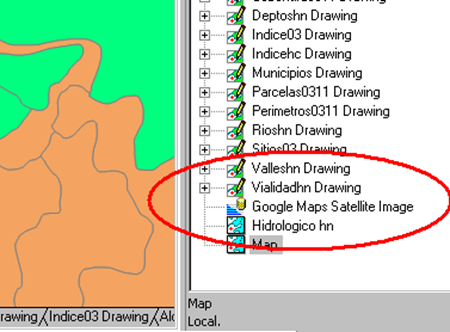
Di area komponen Anda bisa melihat hasilnya.
2. Menetapkan proyeksi ke layanan gambar
Dalam kasus Google Earth, unduhan dilengkapi dengan proyeksi UTM (mercator) Standar silinder dengan datum WGS84. Penting untuk menetapkan proyeksi ini, dengan tombol kanan "tetapkan"
Proyeksi "menetapkan atau mengubah" agak menyusahkan, jadi sebaiknya jangan gunakan perubahan.
3. Menampilkan IMS di peta
Untuk ini, kami hanya menyeretnya ke dalam "peta", seperti komponen lainnya, yang merupakan kesamaan dari lapisan arcmap, untuk melihatnya di belakang peta perlu menyeretnya di tab bawah, di belakang yang kami inginkan, dan menetapkan transparansi ke peta depan.
4. Simpan gambar georeferensi
Untuk ini, cukup klik kanan pada komponen, dan ekspor, itu dapat disimpan dalam format yang berbeda, direkomendasikan .ecw untuk kekompakannya. Untuk menampilkan gambar, Anda melakukan "impor/gambar" dan setelah itu diimpor, Anda selalu harus menetapkan proyeksi. Jangan lupa untuk menetapkan proyeksi awal Google (standar, silinder mercator wgs84), sekarang Anda dapat mengubah proyeksi sesuai selera, misalnya zona UTM 16 utara, wgs84
Untuk melakukan ini: tombol kanan mouse pada objek yang ditandai di atas dengan warna merah dan tetapkan "Universal traverse mercator/zone 16N/Datum wgs84" yang dalam hal ini adalah zona Honduras.
... mata, ini adalah cara lain untuk mendownload gambar georeferencing ... tanpa melawan yang sesat seperti yang ditunjukkan di pos lain Microstation atau dengan AutoCAD.
Untuk menghubungkan ArcGis dengan Google / Virtual Earth lihat di sini





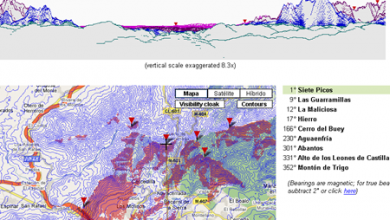

bagaimana cara terhubung di goole
bumi
Saya telah membaca di forum Manifold, dan rupanya Google telah mengubah cara untuk mengakses data sehingga sepertinya tidak ada yang bisa terhubung. Manifold orang belum memastikan kapan mereka akan membuat versi baru dari konektor yang omong-omong adalah alat bukan Manifold tapi Georeference.org.
Saya memiliki Manifold 8 adalah alat yang hebat, namun saya tidak dapat terhubung ke Google Earth, saya mengikuti semua langkah namun menolak akses saya. Bagaimana saya bisa memecahkan masalah?
Terima kasih banyak
Yah, aku tidak tahu ...
salam
Hai! Sangat bagus blog anda. Baru-baru ini saya menemukan itu berkat pembaca.
Pertanyaan saya adalah jika ada dll untuk link dengan gambar satelite dari Yahoo.
Kami memiliki Google Earth, VE, Yahoo Maps, namun dalam kasus tertentu, satelit Yahoo memiliki gambar beresolusi tinggi dimana GE rendah. Itu sebabnya pertanyaan saya dan perlu link dengan satelit Yahoo.
Terima kasih dan pergi Banyak informasi online MANIFOLD hilang. Alangkah baiknya melakukan tutorial kecil tentang topik sederhana dan konkret untuk pengguna magang (seperti saya). Terima kasih
Gerardo